windows11搜索功能用不了如何解决?win11搜索不能用怎么修复
在升级到windows11系统之后,我们会看到电脑是自带有搜索功能的,可是有时候会遇到搜索功能用不了的情况,导致不能搜索,遇到这样的问题该怎么办呢,如果你有遇到了相同的情况,有遇到一样情况的用户们,可以跟随笔者一起来看看win11搜索不能用的详细修复方法。
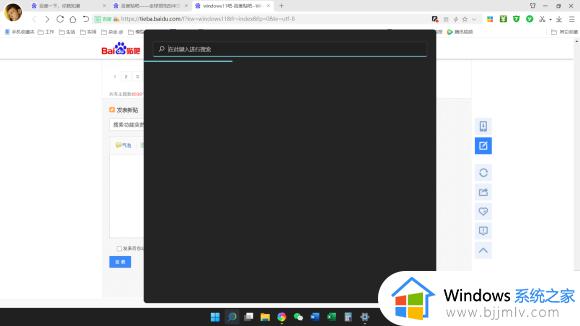
方法一:
1、使用 CTRL-ALT-DEL 并选择打开任务管理器。
2、选择任务管理器底部的“更多详细信息”,展开任务管理器。
3、转到“文件”并选择“运行新任务”。
4、在“打开”字段中键入“cmd”。
5、粘贴以下内容:reg delete HKCUSOFTWAREMicrosoftWindowsCurrentVersionIrisService /f && shutdown -r -t 0
6、按 Enter,然后您的 PC 应该会重新启动。 重新启动后查看是否恢复正常。
方法二:
1、运行组策略编辑器“gpedit.msc”(家庭版系列不可用,请转换成专业版/企业版系列或百度搜索“家庭版 启用 组策略”寻找解决办法);
2、进入:计算机配置-》管理模板-》Windows 组件-》搜索;
3、将“请勿在 Web 中搜索或在‘搜索’中显示 Web 结果”设置为“已启用”;
4、重启资源管理器,问题解决。如图:
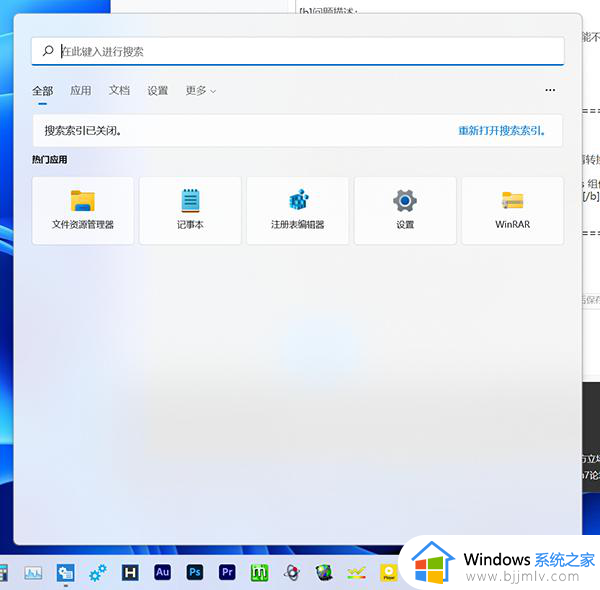
上述给大家介绍的就是windows11搜索功能用不了的解决方法,有遇到一样情况的用户们可以参考上述方法步骤来进行解决,希望帮助到大家。
windows11搜索功能用不了如何解决?win11搜索不能用怎么修复相关教程
- win11搜索功能失效怎么办 win11搜索功能无法使用解决方法
- 如何去除Win11的快速搜索功能 禁用Win11快速搜索功能的方法
- win11搜索功能固定文件夹不生效怎么办 win11搜索功能固定文件夹不搜索的解决方案
- win11如何关闭网络搜索功能 win11网络搜索怎么关闭
- windows11搜索不到打印机怎么办 win11无法搜索到打印机如何解决
- windows11搜索栏无法使用怎么办 windows11无法使用搜索框如何处理
- win11搜索栏无法输入文字怎么办 win11搜索栏不能输入处理方法
- win11打印机搜索不到怎么办 win11打印机搜索不到设备如何修复
- win11搜索栏不能输入文字怎么回事 win11搜索栏无法输入文字的解决教程
- win11文件夹里有文件为什么搜索不到 win11文件夹里明明有却搜索不到如何修复
- win11恢复出厂设置的教程 怎么把电脑恢复出厂设置win11
- win11控制面板打开方法 win11控制面板在哪里打开
- win11开机无法登录到你的账户怎么办 win11开机无法登录账号修复方案
- win11开机怎么跳过联网设置 如何跳过win11开机联网步骤
- 怎么把win11右键改成win10 win11右键菜单改回win10的步骤
- 怎么把win11任务栏变透明 win11系统底部任务栏透明设置方法
win11系统教程推荐
- 1 怎么把win11任务栏变透明 win11系统底部任务栏透明设置方法
- 2 win11开机时间不准怎么办 win11开机时间总是不对如何解决
- 3 windows 11如何关机 win11关机教程
- 4 win11更换字体样式设置方法 win11怎么更改字体样式
- 5 win11服务器管理器怎么打开 win11如何打开服务器管理器
- 6 0x00000040共享打印机win11怎么办 win11共享打印机错误0x00000040如何处理
- 7 win11桌面假死鼠标能动怎么办 win11桌面假死无响应鼠标能动怎么解决
- 8 win11录屏按钮是灰色的怎么办 win11录屏功能开始录制灰色解决方法
- 9 华硕电脑怎么分盘win11 win11华硕电脑分盘教程
- 10 win11开机任务栏卡死怎么办 win11开机任务栏卡住处理方法
win11系统推荐
- 1 番茄花园ghost win11 64位标准专业版下载v2024.07
- 2 深度技术ghost win11 64位中文免激活版下载v2024.06
- 3 深度技术ghost win11 64位稳定专业版下载v2024.06
- 4 番茄花园ghost win11 64位正式免激活版下载v2024.05
- 5 技术员联盟ghost win11 64位中文正式版下载v2024.05
- 6 系统之家ghost win11 64位最新家庭版下载v2024.04
- 7 ghost windows11 64位专业版原版下载v2024.04
- 8 惠普笔记本电脑ghost win11 64位专业永久激活版下载v2024.04
- 9 技术员联盟ghost win11 64位官方纯净版下载v2024.03
- 10 萝卜家园ghost win11 64位官方正式版下载v2024.03